CAD中线性对象怎么绘制?
大家好,我是小溜,在日常生活和工作中的图纸设计时,在CAD中经常要绘制直线、射线、构造线,这都属于CAD中的线性对象,那么CAD中线性对象怎么绘制呢?学会就可以准确的绘制出图纸所要求的线,下面一起来学习绘制方法吧!
工具/软件
硬件型号:联想ThinkPad P14s
系统版本:Windows7
所需软件:CAD2004
方法/步骤
第1步
CAD中直线的绘制。
在制图的软件CAD中绘制直线有3种方法,一、在菜单上单击【绘图】|【直线】。二、在命令行中输入LINE,并回车。三、在【绘图】工具栏中单击【直线】按钮,如下图所示。
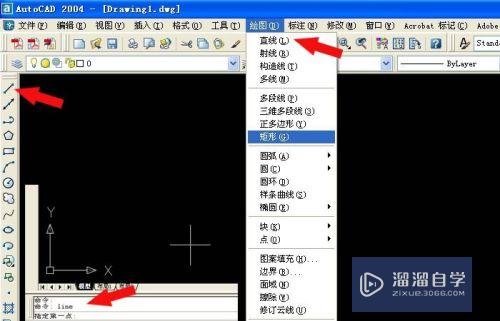
第2步
CAD中射线的绘制。
CAD中绘制射线有2种方法,一、在菜单上单击【绘图】|【射线】。二、在命令行中输入RAY,并回车,如下图所示。
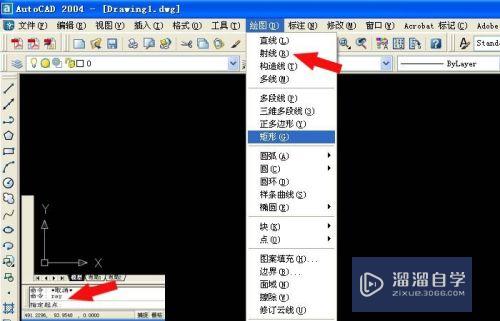
第3步
CAD中构造线的绘制。
CAD中绘制构造线有3种方法,一、在菜单上单击【绘图】|【构造线】。二、在命令行中输入XLINE,并回车。三、在【绘图】工具栏中单击【构造线】按钮,如下图所示。
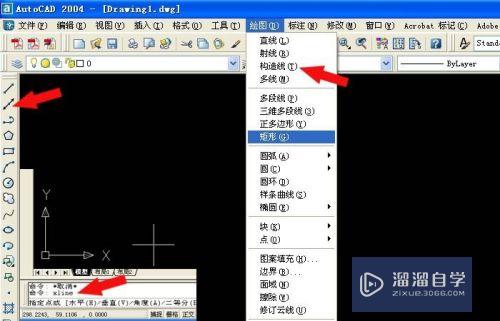
第4步
CAD中多线的绘制。
CAD中绘制射线有2种方法,一、在菜单上单击【绘图】|【多线】。二、在命令行中输入ML,并回车,如下图所示。

第5步
CAD中正多边形的绘制。
CAD中绘制构造线有3种方法,一、在菜单上单击【绘图】|【正多边形】。二、在命令行中输入POLYGON,并回车。三、在【绘图】工具栏中单击【正多边形】按钮,如下图所示。
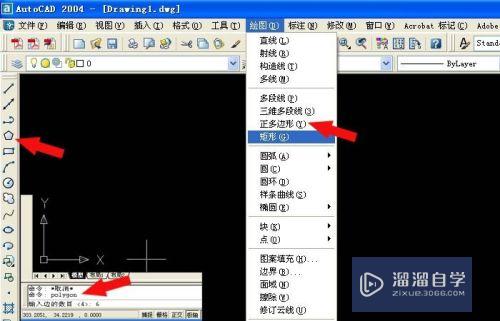
第6步
CAD中矩形的绘制。
CAD中绘制构造线有3种方法,一、在菜单上单击【绘图】|【矩形】。二、在命令行中输入RECTANG,并回车。三、在【绘图】工具栏中单击【矩形】按钮,如下图所示。
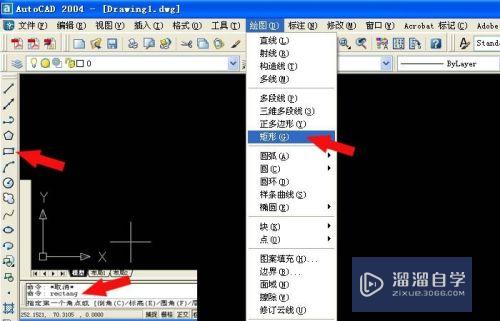
注意/提示
好啦,本次关于“CAD中线性对象怎么绘制?”的内容就分享到这里了,跟着教程步骤操作是不是超级简单呢?快点击下方入口观看免费教程→→








